Come dare indicazioni vocali su iPhone

Scopri come impostare le indicazioni vocali su iPhone con questo guida dettagliata che esplora Apple Maps e Google Maps.
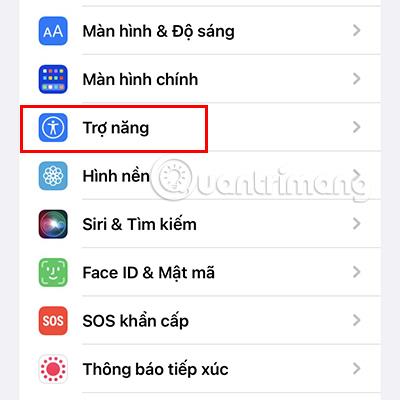
A partire da iOS 15, gli utenti possono attivare rumori bianchi come il suono della pioggia che cade, il suono di un ruscello che scorre, il rumore dell'oceano... direttamente sul proprio iPhone per aiutarli a concentrarsi, calmarsi e sentirsi più rilassati. Scopriamo ora come attivare questo livello con Quantrimang.
Indice dell'articolo
Il rumore bianco o rumore bianco è una serie di rumori che raccolgono molti tipi di suoni con frequenze diverse. Hanno però la stessa intensità e si ripetono continuamente. Come il suono della pioggia che cade, il suono di un ruscello che scorre...
Il rumore bianco ha la capacità di bloccare molti tipi diversi di suoni, quindi può aiutarti a migliorare la qualità del sonno. Allo stesso tempo, può anche aiutarti a migliorare la tua capacità di concentrazione sul lavoro e nello studio, nonché a eliminare lo stress e curare la depressione...
Apple ha aggiunto una funzione Suono di sottofondo che riproduce rumore bianco. Puoi attivare questa funzione sul tuo telefono nei 3 modi seguenti.
Il primo modo per attivare il rumore bianco è tramite la sezione Accessibilità del telefono.
Passaggio 1: accedi alla sezione Accessibilità in Impostazioni.
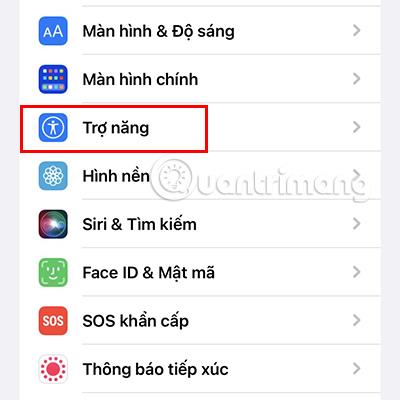
Passaggio 2: scorri verso il basso e seleziona Audio/Video.
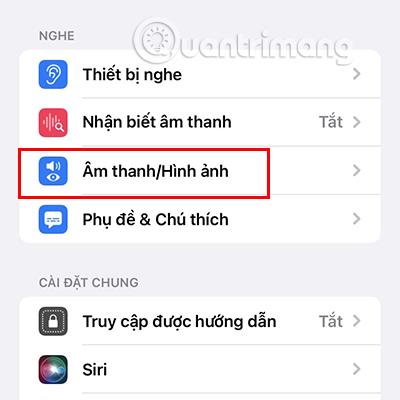
Passaggio 3: accedi al suono di sottofondo e attiva questa funzione. Il suono predefinito sarà Pioggia . L' interruttore on/off fungerà da riproduzione/pausa.
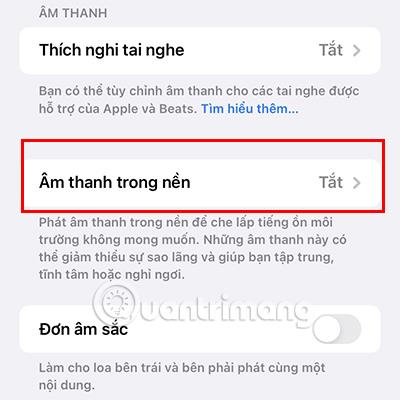
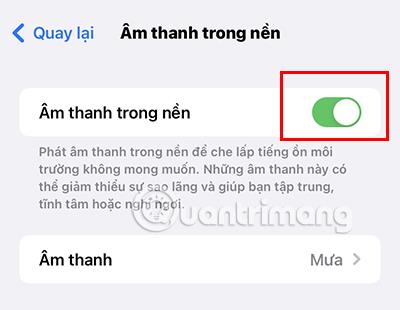
Passaggio 4: puoi modificare il rumore bianco toccando Suono . Sono disponibili 6 tipi di rumore bianco tra cui scegliere.
È possibile personalizzare il volume durante la riproduzione dell'audio. Puoi anche impostare il livello del volume del suono di sottofondo quando giochi con video e musica.
Inoltre, puoi anche personalizzare se consentire o meno la riproduzione dell'audio quando lo schermo è bloccato attivando/disattivando la modalità Interrompi suono quando bloccato.
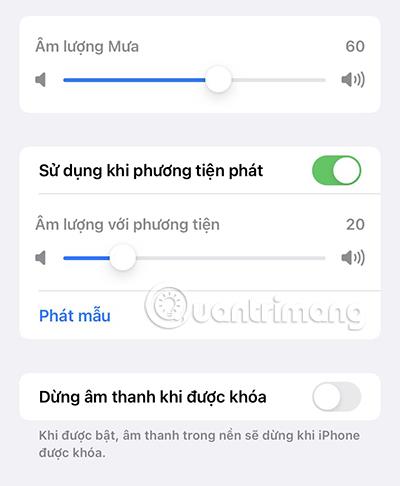
Puoi anche attivare/disattivare questa modalità rumore bianco più velocemente impostando questa modalità nel Centro di controllo. Segui questi passi.
Passaggio 1: vai alla sezione Centro di controllo delle Impostazioni.
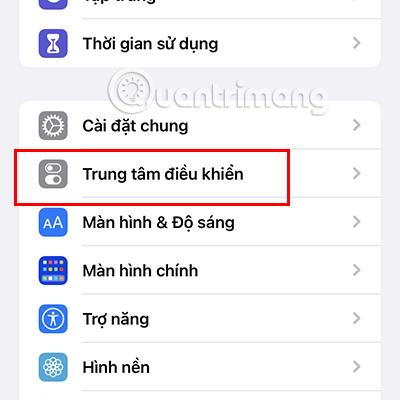
Passaggio 2: trova la sezione Ascolta e fai clic sull'icona + accanto a questa funzione.
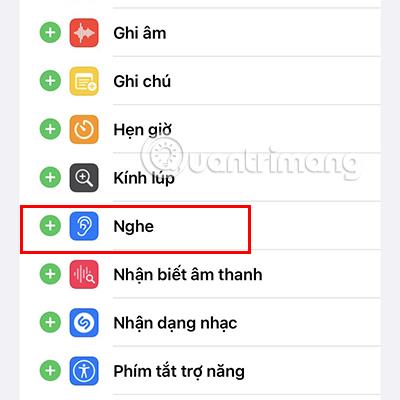
Passaggio 3: dopo aver eseguito quanto sopra, da ora in poi puoi attivare rapidamente la funzione Suono di sottofondo tramite il Centro di controllo.
Scorri verso il basso dall'angolo in alto a destra dello schermo per accedere al Centro di controllo per iPhone 8 e versioni successive e scorri verso l'alto dal basso per iPhone 8 e versioni precedenti.
Quindi fai clic sull'icona dell'orecchio nel Centro di controllo.
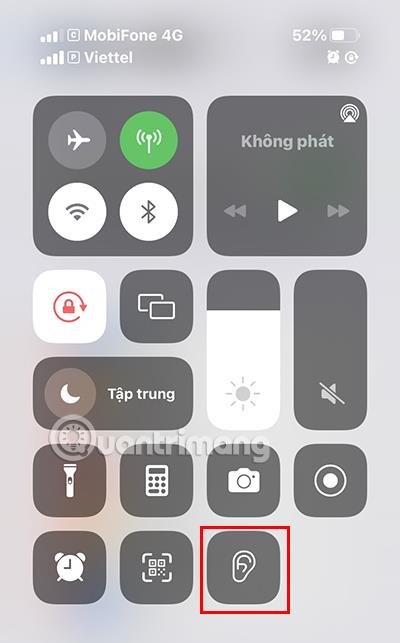
Passaggio 4: fare clic su Suono di sottofondo per attivare questa modalità. Puoi anche personalizzare il tipo di rumore bianco che desideri sentire toccando nuovamente Suono di sottofondo .
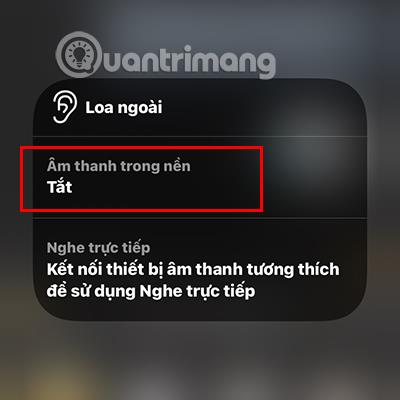
Regola il volume del rumore bianco utilizzando la personalizzazione della soundbar. Quando non desideri più utilizzarlo, fai clic sull'icona dell'orecchio nella parte inferiore dell'interfaccia per disattivarlo.

Passaggio 1: vai alla sezione Accessibilità e scorri verso il basso per trovare le scorciatoie di accessibilità.
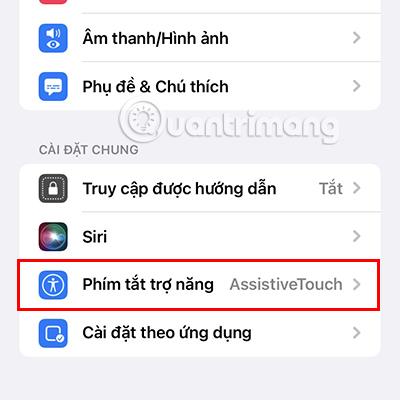
Passaggio 2: fare clic su Suono di sottofondo per attivare questa funzione.
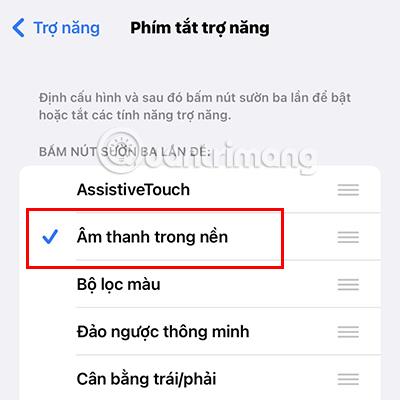
Dopo aver completato i 2 passaggi precedenti, puoi accedere facilmente alla funzione Suono di sottofondo premendo 3 volte il pulsante laterale dell'iPhone .
Sopra ci sono 3 modi per attivare la modalità rumore bianco su iPhone che Quantrimang vuole presentarti. Spero che trascorrerai momenti rilassanti con questa modalità iPhone.
Scopri come impostare le indicazioni vocali su iPhone con questo guida dettagliata che esplora Apple Maps e Google Maps.
Scopri come cambiare la schermata di chiamata su iPhone con iOS 17, migliorando la tua esperienza di chiamata.
Scopri come associare il tuo iPhone a un computer Linux utilizzando KDE Connect, un
Scopri come utilizzare la modalità Picture-in-Picture in Microsoft Edge su iPhone e iPad per guardare video mentre navighi utilizzando PIP.
Scopri la posizione e l
Scopri come trovare e taggare le note sull’iPhone grazie alle nuove funzionalità di iOS 15. Utilizza i tag per gestire le tue note in modo scientifico e veloce.
Quando si esegue l'aggiornamento a iOS 16, l'app Mail su iOS 16 verrà aggiornata con la possibilità di richiamare le email quando inviate con un orario selezionabile.
iOS 16 offre molte funzionalità per personalizzare la schermata di blocco dell'iPhone. E l'immagine della schermata di blocco dell'iPhone ha anche la possibilità di ritagliare direttamente l'immagine, regolando l'area dell'immagine come preferisci.
Hai effettuato con successo il jailbreak del tuo iPhone? Congratulazioni, il passo più difficile è finito. Ora puoi iniziare a installare e utilizzare alcune modifiche per vivere il tuo iPhone come mai prima d'ora.
Per coloro che hanno familiarità con il pulsante Home delle versioni precedenti di iPhone, forse il passaggio a uno schermo edge-to-edge creerà un po' di confusione. Ecco come utilizzare il tuo iPhone senza pulsante Home.








